

Av Vernon Roderick, Senast uppdaterad: September 16, 2019
Xiaomi har tänjt på gränserna för innovation för att hålla sin lineup uppdaterad. Det fortsätter att slå rubrikerna med de senaste MIUI-uppdateringarna som ytterligare visar upp sin otyglade innovativa enhet. Den extremt känsliga pekskärmen låter dig texta utan ansträngning men inte utan nackdelar.
Det kan oavsiktligt radera en ny tråd, en diskussion på hög nivå och andra delar av data. Så, hur återställa raderade SMS på Redmi Note 4. I det här scenariot måste du hämta dessa data direkt.
FoneDogs koncept förs in i dessa krav som dataåterställnings- och extraheringsverktyg för raderade meddelanden med ett komplett utbud av funktioner. Du kanske inte känner till dataåterställning men den här kortfattade artikeln gör det enkelt att återuppliva förlorad data.
Efter flera år av att skriva program för Android-enheter har vi skapat ett professionellt verktyg för att snabbt lösa detta problem.
Här är ett tips till dig: Download FoneDog Android Data Recovery för att snabbt och säkert återställa ditt raderade SMS från Redmi Note 4 eller andra Android-telefoner. Om du inte vill använda programvara från tredje part och vill prova några andra metoder, har vi samlat några bra idéer och grundläggande lösningar nedan.
Android Data Recovery
Återställ raderade meddelanden, foton, kontakter, videor, WhatsApp och så vidare.
Hitta snabbt förlorad och raderad data på Android med eller utan root.
Kompatibel med 6000+ Android-enheter.
Gratis nedladdning
Gratis nedladdning

Installera FoneDog Toolkit för att hämta borttagna meddelandenÅterställ raderade SMS via Xiaomi Local StorageÅterställ raderade SMS på Redmi Note 4 med Google DriveSlutsats
Utan aktuella säkerhetskopior av dina enheter kan du fångas av en tupplur av oförutsedda datablödningar. Lyckligtvis Fonedog Toolkit fungerar som en dröm i dessa scenarier för att lägga allt under den mikroskopiska detektorn och återställa dem. Med ett intuitivt gränssnitt kan du återuppliva dina filer från glömskan utan att svettas.
Det hjälper dig att hämta meddelanden, kontakter, samtalsloggar, WhatsApp-chatt och andra sömmar av data. Med miljontals nedladdningar är det en beprövad och testad produkt som ger din databank ett säkert par händer.
Gratis nedladdningGratis nedladdning

En lokal säkerhetskopiering låter dig ta ut data ur malpåsen utan ansträngning och utan programvara. Liksom Apple gör den här telefontillverkaren säkerhetskopior till en del av receptet med Mi Cloud. Det håller all din data till hands under lång tid.
Din Redmi Note 4 inbyggda backup-app är kompatibel med rotade eller icke-rootade enheter. Det fungerar snabbt och säkert för att återställa eller säkerhetskopiera din databank. Om du tidigare har säkerhetskopierat din databas, hämta raderade SMS enligt följande:
För att återställa raderade meddelanden från din Note 4, öppna appen Säkerhetskopiering på din Redmi Note 4. Sedan visades listan över återhämtningsbara filer. Markera nu det SMS du vill återställa. Tryck på Återställ för att få tillbaka raderade SMS till din Note 4.
Mi Cloud gjuts i samma form som Google Drive för att synkronisera mellan alla dina enheter. Xiaomi-serien är utrustad med en anpassad Android Skin-MiUi. Dessutom diskar Xiaomi ut 5 GB ledigt lagringsutrymme på Mi Cloud för att lagra dina skattkammare av data och sex lager av datakryptering.
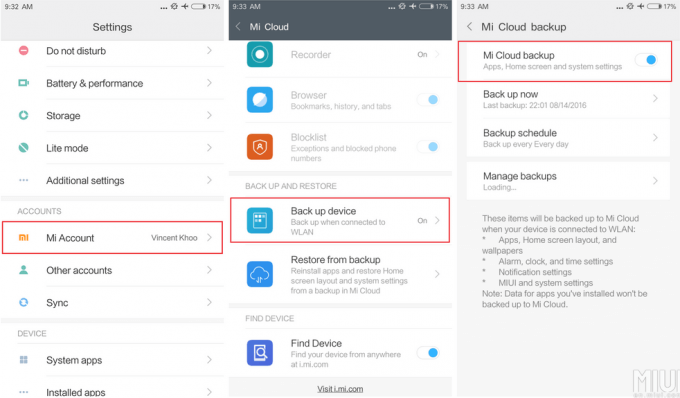
Med ett Google-konto kan du anropa Google Drive för att göra jobbet. Det fungerar i samma veva som Xiaomis Mi Cloud. Det låter dig hantera data var som helst, när som helst. Så här kommer du åt säkerhetskopior:
Precis som Apple-användare har Xiaomi-kulten snabbt blivit förtjust i verktyg för dataåterställning som FoneDog. Dessutom fungerar programvaran utan säkerhetskopiering när den gräver under din smartphone för att extrahera utarmade data. Dedikerade verktyg för dataåterställning räddar alla typer av data som kontakter, SMS, bilder, samtalshistorik, ljud, WhatsApp-chattar, dokument och mer. Alla dessa verktyg fungerar bara om du har aktiverat USB-felsökning på din Android-enhet.
Välj ett snabbt, kraftfullt och välkänt verktyg som FoneDog, som har rekommenderats starkt av Xiaomi-användare i konsumentforum. Kom ihåg att stoppa alla aktiviteter på din telefon när du upptäcker dataförlust. De hjälper till att återställa raderade, formaterade eller förlorade kontakter, meddelanden, SMS-bilagor, samtalsloggar, WhatsApp-bilagor och mediefiler med ett enda klick.
På det hela taget har du massor av alternativ för att hämta raderade SMS från Redmi Note 4. Oavsett om det är oavsiktligt dataläckage, virus- eller skadlig programvara eller en hala skärm som tömmer dina meddelanden, erbjuder FoneDog ett dataåterställningsverktyg av professionell kvalitet för att återuppliva data från förstörelsens aska. Det är det enklaste, användarvänliga och mest mångsidiga verktyget för datahämtning som finns för att få bort utmaningarna.
Precis som Apple har Xiaomi utvecklat ett ekosystem för molnlagring för att skydda data för Redmi-ägare. Uppdatera alltid dina data med Mi Cloud eller inbyggd backup-app för att ha kontroll över innehållet på din smartphone.
Något att tänka på! Berätta om din upplevelse eller släpp eventuella reservationer i kommentarsfältet nedan.
Lämna en kommentar
0 Kommentar
Android Data Recovery
Återställ raderade filer från Android-telefoner eller surfplattor.
Gratis nedladdning Gratis nedladdningHeta artiklar
/
INTRESSANTTRÅKIG
/
ENKELSVÅR
Tack! Här är dina val:
Utmärkt
Betyg: 4.6 / 5 (baserat på 69 betyg)